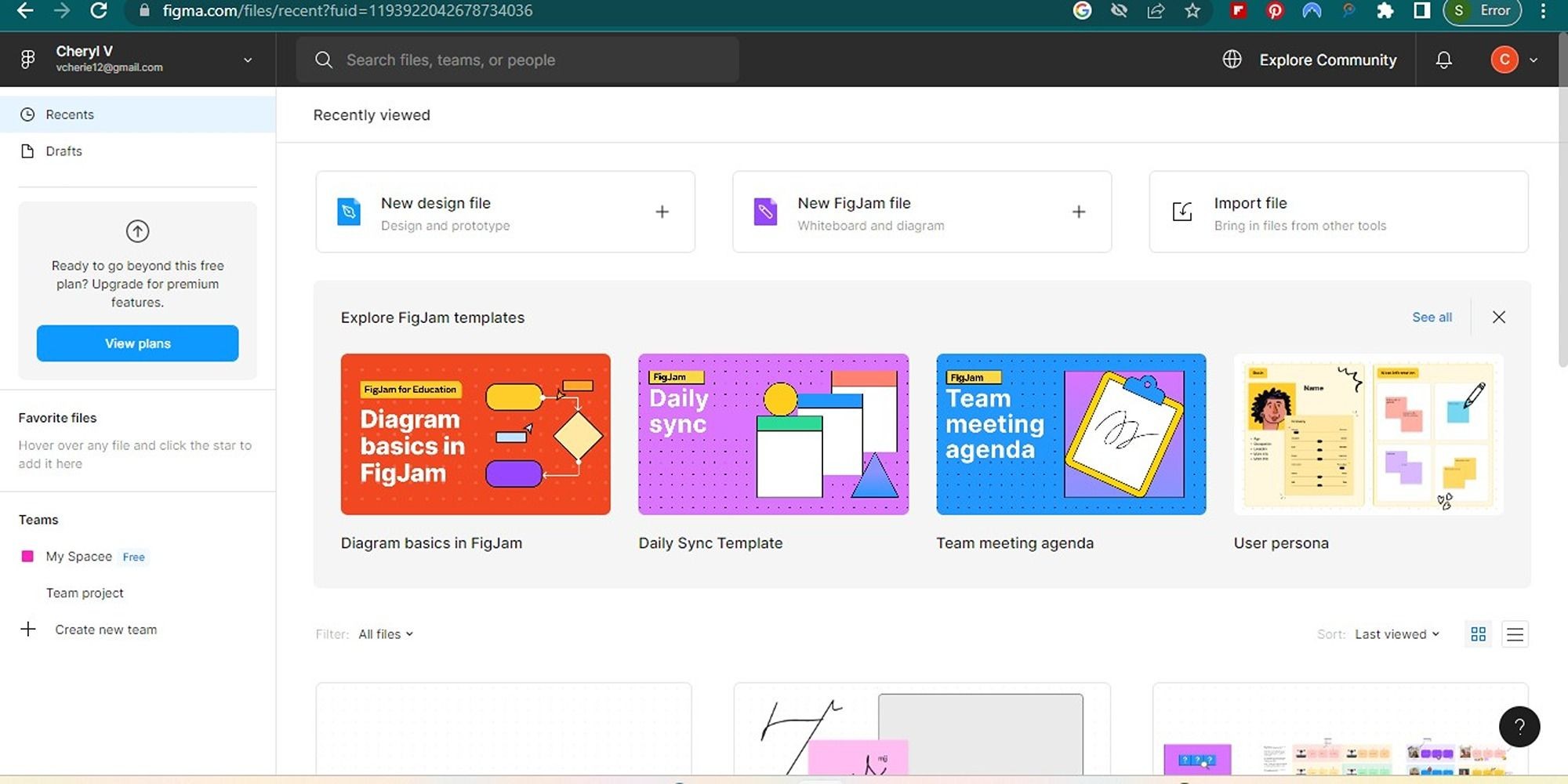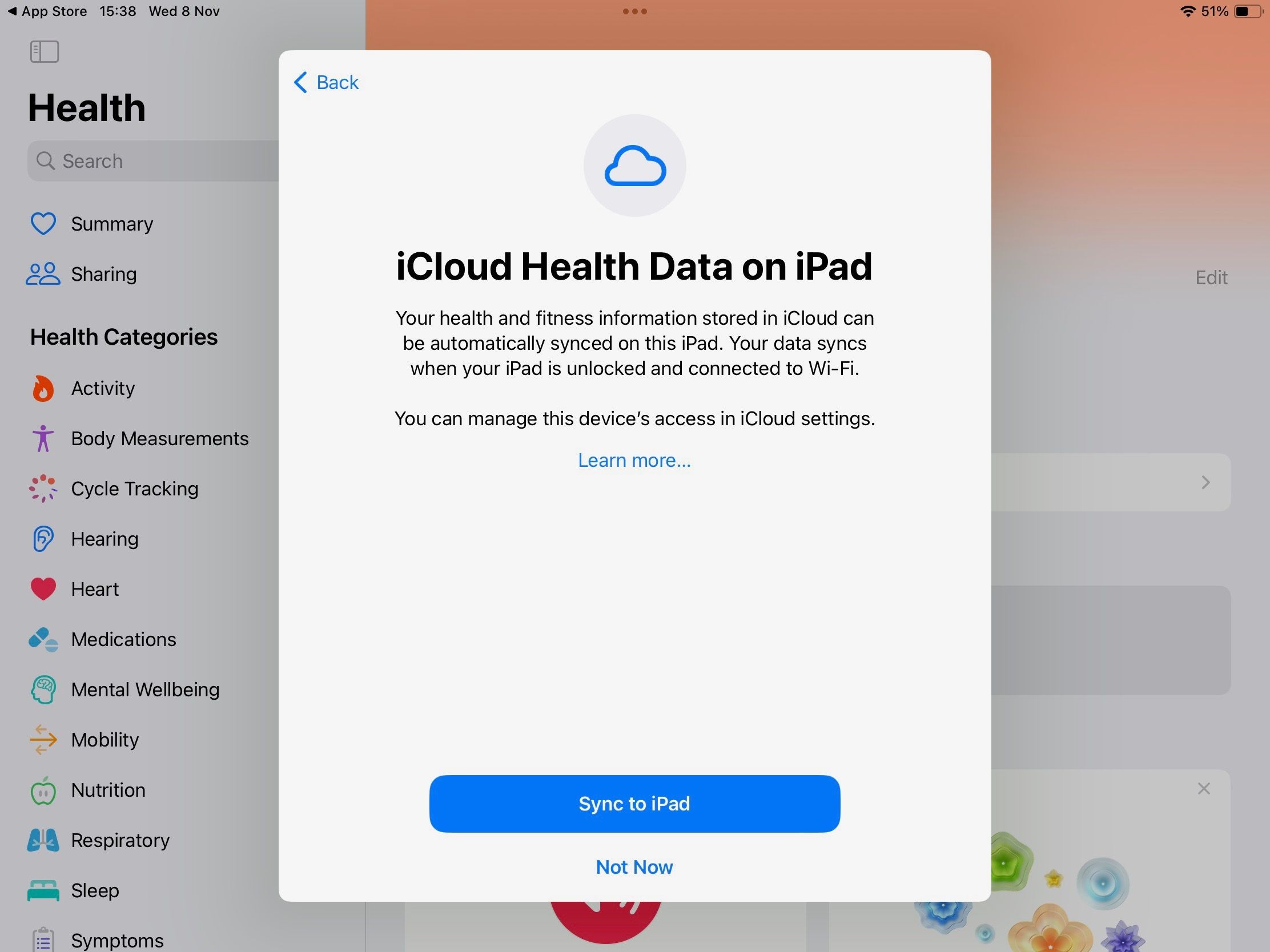Contents
Google Sheets hiện tại không có tính năng mặc định để chèn ký tự đặc biệt, nhưng bạn có thể sử dụng hai phương pháp sau để dễ dàng thêm các ký tự này vào bảng tính của mình. Từ biểu tượng bản quyền đến dấu tích đơn giản, các ký tự đặc biệt và biểu tượng có thể giúp bạn làm nổi bật và minh họa dữ liệu một cách hiệu quả.
Cách 1: Sử Dụng Bảng Ký Tự Windows Để Chèn Ký Tự Vào Google Sheets
Nếu bạn đang sử dụng Windows 11 hoặc bất kỳ phiên bản nào khác, bạn có thể sử dụng Bảng Ký Tự để sao chép và dán ký tự đặc biệt vào Google Sheets. Mặc dù việc phải mở Windows để truy cập ký tự có thể gây phiền phức, nhưng đây là một phương pháp tương đối dễ dàng.
-
Mở Bảng Ký Tự.
-
Chọn phông chữ mong muốn cho ký tự đặc biệt của bạn. Chọn ký tự mà bạn muốn sử dụng và nhấn nút Chọn. Sau đó, nhấn nút Sao chép để sao chép ký tự vào bộ nhớ tạm.
-
Mở bảng tính Google của bạn. Dán ký tự (Ctrl + V hoặc nhấp chuột phải và chọn dán) vào ô mong muốn.
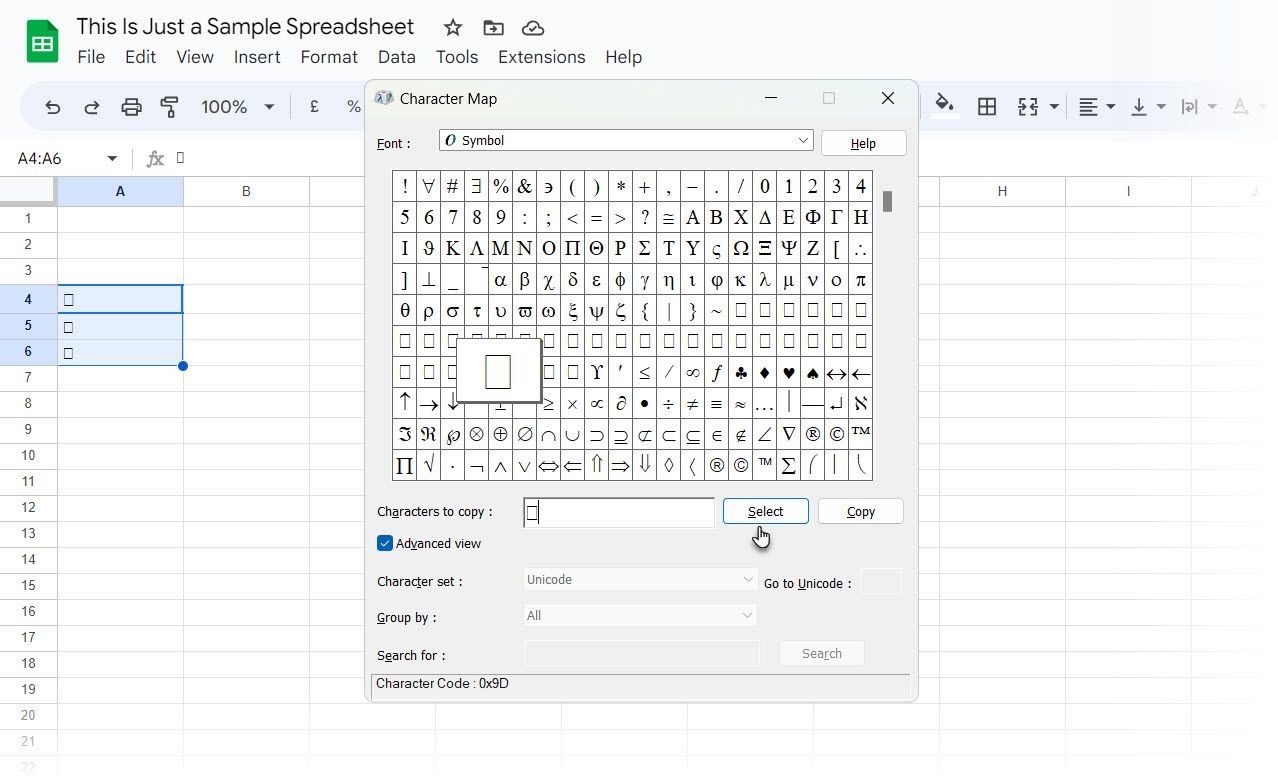 Chèn ký tự vào Google Sheets bằng Bảng Ký Tự Windows
Chèn ký tự vào Google Sheets bằng Bảng Ký Tự Windows
Mẹo: Phương pháp này rất hữu ích để chèn các hộp kiểm nhỏ hoặc mũi tên vào Google Sheets. Bạn có thể tìm thấy nhiều lựa chọn dưới phông chữ Symbol.
Nếu bạn có Windows được cài đặt trên máy tính của mình, hãy thử phương pháp này để chèn ký tự vào Google Sheets. Nếu không có Windows, hãy sử dụng phương pháp thứ hai, sử dụng Google Docs hoặc Slides để làm phương án thay thế.
Cách 2: Sử Dụng Google Docs Để Thêm Ký Tự Vào Google Sheets
Google Drive chưa hoàn hảo và có nhiều vấn đề phổ biến với Google Drive. Điều đáng ngạc nhiên là Google Docs và Google Slides có Bảng Ký Tự mặc định, trong khi Google Sheets lại thiếu tính năng này.
Do đó, bạn có thể sử dụng công cụ này để “chia sẻ” ký tự đặc biệt trong cùng một Google Drive. Nếu bạn không có Windows hoặc thích làm việc trong Drive, đây là cách dễ nhất để thêm ký tự đặc biệt hoặc biểu tượng vào tài liệu Google Sheets.
- Mở bảng tính của bạn và đồng thời mở một tài liệu Google Docs.
- Nhấp vào Chèn > Ký Tự Đặc Biệt.
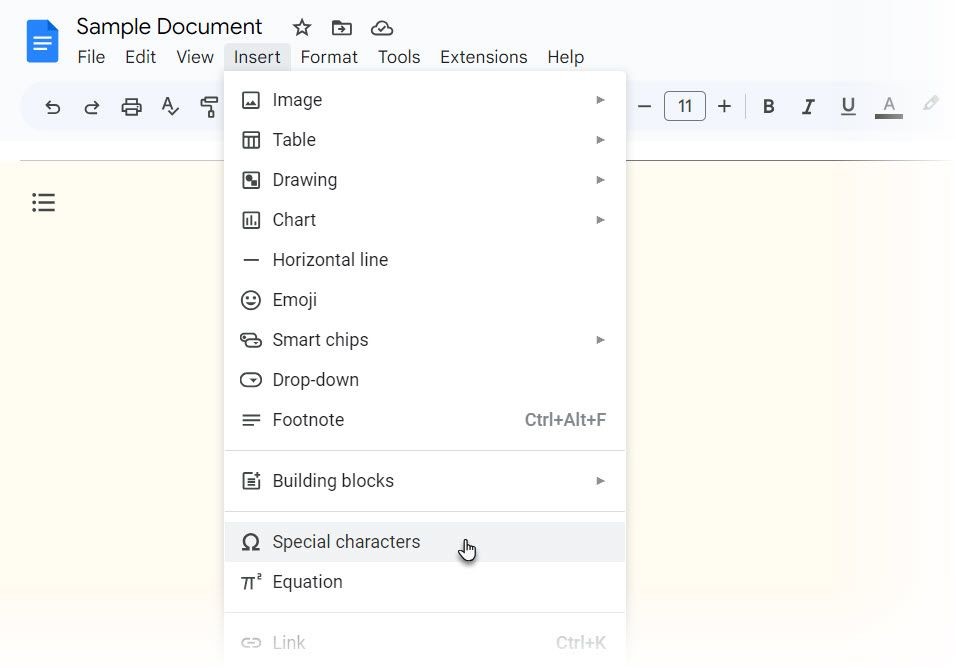 Ký Tự Đặc Biệt trong Google Docs
Ký Tự Đặc Biệt trong Google Docs - Chọn một Danh Mục từ menu thả xuống và chọn Định Dạng nếu cần. Bạn cũng có thể sử dụng từ khóa để tìm kiếm ký tự cụ thể hoặc vẽ nó trong hộp trắng lớn.
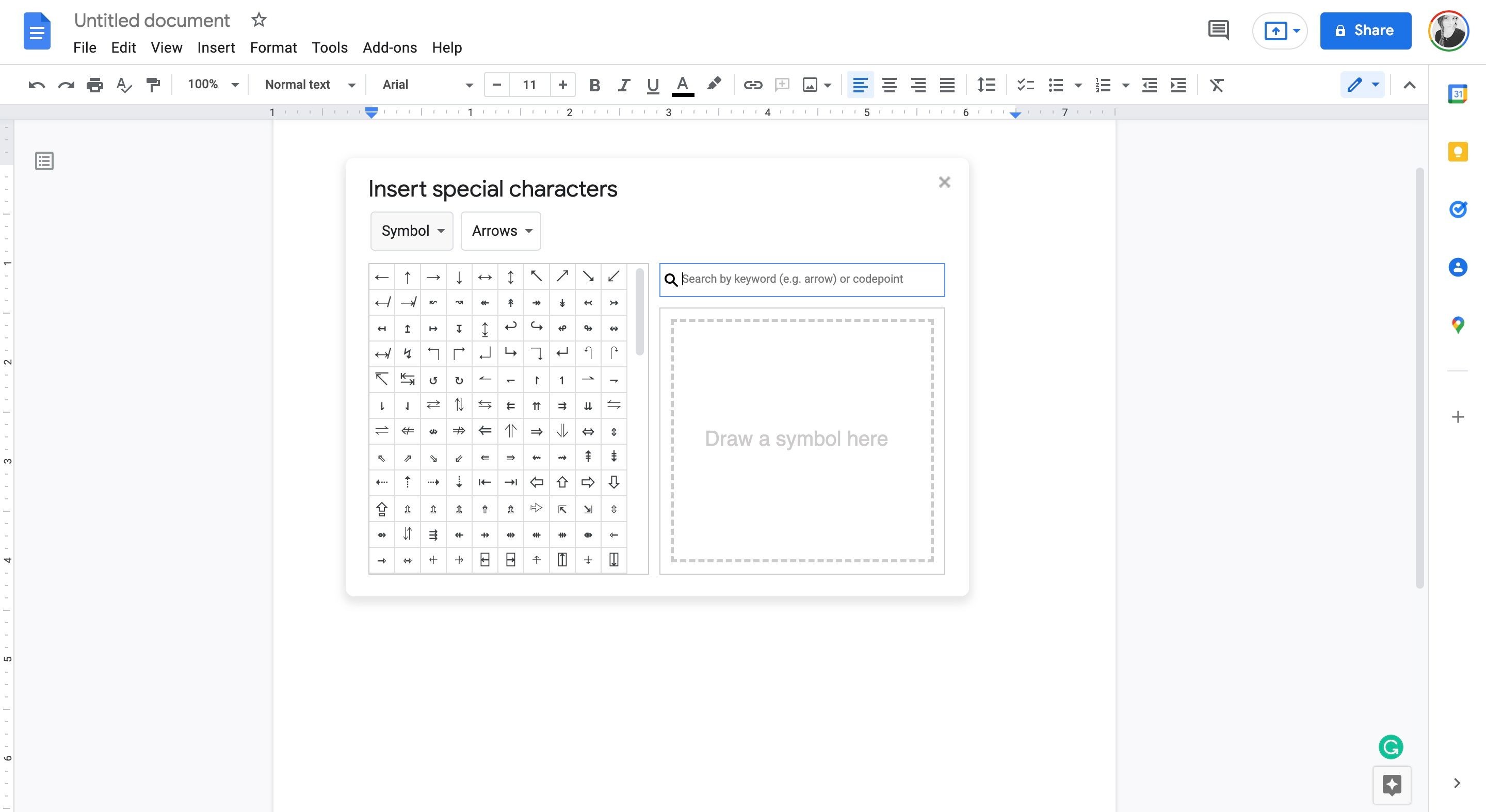 Chèn Ký Tự Đặc Biệt vào Google Docs
Chèn Ký Tự Đặc Biệt vào Google Docs - Ký tự đặc biệt sẽ được chèn vào Google Docs trước. Sao chép ký tự này trong Google Docs (Ctrl + C) và dán vào bảng tính của bạn (Ctrl + V).
 Chèn Ký Tự Đặc Biệt vào Google Sheets
Chèn Ký Tự Đặc Biệt vào Google Sheets
Lưu ý: Google Sheets cho phép bạn chèn emoji, mặc dù bạn cũng có thể tìm thấy emoji trong Ký Tự Đặc Biệt của Google Docs.
-
Làm thế nào để chèn ký tự đặc biệt vào Google Sheets nếu không có Windows?
Bạn có thể sử dụng Google Docs để truy cập Ký Tự Đặc Biệt và sau đó sao chép ký tự đó vào Google Sheets. -
Có cách nào khác để chèn ký tự đặc biệt vào Google Sheets không?
Bạn có thể sử dụng tiện ích mở rộng hoặc sao chép ký tự từ nguồn trực tuyến, nhưng hai phương pháp trên là dễ dàng nhất. -
Google Sheets có hỗ trợ chèn emoji không?
Có, Google Sheets cho phép bạn chèn emoji trực tiếp vào bảng tính. -
Làm thế nào để tìm ký tự đặc biệt trong Google Docs?
Bạn có thể nhấp vào Chèn > Ký Tự Đặc Biệt và chọn từ danh mục hoặc tìm kiếm bằng từ khóa. -
Tại sao Google Sheets không có tính năng chèn ký tự đặc biệt mặc định?
Hiện tại, Google Sheets chưa có tính năng này, nhưng bạn có thể sử dụng các phương pháp thay thế để thêm ký tự đặc biệt. -
Có thể sử dụng phương pháp nào để chèn ký tự đặc biệt trên Mac không?
Bạn có thể sử dụng Google Docs để truy cập Ký Tự Đặc Biệt và sau đó sao chép ký tự đó vào Google Sheets, tương tự như trên Windows. -
Làm thế nào để chèn ký tự đặc biệt vào nhiều ô trong Google Sheets?
Bạn có thể sao chép ký tự đặc biệt và dán vào từng ô riêng lẻ hoặc sử dụng chức năng sao chép và dán để áp dụng cho nhiều ô cùng lúc.
Để tìm hiểu thêm về các mẹo và thủ thuật hữu ích khác, hãy truy cập Tạp Chí Mobile. Nếu bạn muốn khám phá thêm nhiều mẹo liên quan đến Google Sheets và các ứng dụng khác, hãy truy cập Mẹo.
Sử Dụng Ký Tự Đặc Biệt Và Biểu Tượng
Dù bạn đang cố gắng chèn các chữ cái Hy Lạp vào bảng tính, thêm biểu tượng bản quyền hay chữ cái có dấu, hai phương pháp này sẽ giúp bạn giải quyết vấn đề “thiếu” ký tự đặc biệt trong Google Sheets. Có các phương pháp thay thế khác như sử dụng tiện ích mở rộng hoặc sao chép ký tự đặc biệt từ nguồn trực tuyến, nhưng hai phương pháp này là dễ thực hiện nhất.